
Gmail jest najpopularniejszą usługą poczty e-mail na świecie. W związku z tym Google oferuje wiele różnych opcji ustawień językowych. Nawet jeśli ustawienia domyślne są wybierane według regionu, użytkownicy mogą zmienić język wyświetlany na ekranie, język wprowadzania klawiatury i język rozpoznawany przez rysik. Aby kontynuować, wybierz łącze z poniższej listy i postępuj zgodnie z instrukcjami.
jak zmienić język wyświetlany w Gmailu
aby zmienić język widoczny we wszystkich menu Gmaila, wykonaj poniższe czynności.
- otwórz swoje konto Gmail i zaloguj się, jeśli pojawi się monit.
- w prawym górnym rogu ekranu kliknij ikonę
 .
. - wybierz Ustawienia z rozwijanego menu, które się pojawi.

- w oknie ustawień na karcie Ogólne kliknij strzałkę w dół obok pola język wyświetlania Gmaila.

- wybierz preferowany język z menu.
- przewiń w dół i kliknij przycisk
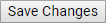 .
.
jak dodać język pisania, klawiaturę lub narzędzie do pisania
poniższe kroki pomagają zmienić język typów klawiatury i dodać nowe klawiatury wirtualne i interpretery rysików do listy szybkiego wyboru.
- otwórz swoje konto Gmail i zaloguj się, jeśli pojawi się monit.
- w prawym górnym rogu ekranu kliknij ikonę
 .
. - wybierz Ustawienia z rozwijanego menu, które się pojawi.

- w oknie ustawień, na karcie Ogólne, zaznacz pole (jeśli nie jest jeszcze zaznaczone) obok opcji Włącz narzędzia wprowadzania.

- obok linii Enable input tools kliknij link Edytuj narzędzia.
- Wybierz język pisania
 , język wirtualnej klawiatury
, język wirtualnej klawiatury lub interpreter stylus
lub interpreter stylus  z menu po lewej stronie (a). Następnie kliknij
z menu po lewej stronie (a). Następnie kliknij  , aby dodać narzędzie do listy po prawej stronie (B). Po zakończeniu dodawania kliknij przycisk
, aby dodać narzędzie do listy po prawej stronie (B). Po zakończeniu dodawania kliknij przycisk  przycisk u dołu (C).
przycisk u dołu (C).
jak wybrać język pisania, klawiaturę lub narzędzie do pisania, które dodałeś
Po wykonaniu czynności opisanych w poprzedniej sekcji możesz szybko uzyskać dostęp do dodanych opcji, wykonując poniższe czynności.
- otwórz swoje konto Gmail i zaloguj się, jeśli pojawi się monit.
- w prawym górnym rogu ekranu kliknij małą strzałkę w dół między ikoną klawiatury
 I ustawieniami
I ustawieniami .
.
![]()
- wybierz opcję z listy. Powtórz, aby zmienić innych w razie potrzeby.

dodatkowe informacje
- Jak zmienić nazwę w Google?
- Jak dodać podpis w Gmailu.
- e-mail pomoc i wsparcie.
